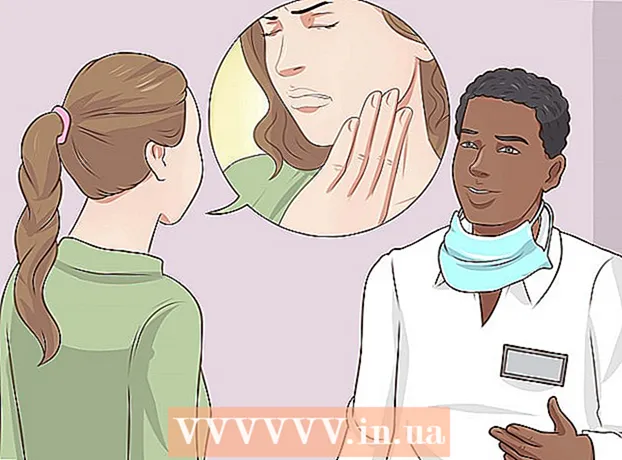Autor:
John Pratt
Data De Criação:
15 Fevereiro 2021
Data De Atualização:
1 Julho 2024

Contente
- Dar um passo
- Parte 1 de 4: Usando o Microsoft Fixit
- Parte 2 de 4: Remover Spyhunter manualmente
- Parte 3 de 4: Restaurando seu gerenciador de boot
- Parte 4 de 4: limpar com várias ferramentas
O SpyHunter se anuncia como um programa anti-spyware, mas freqüentemente não notifica os usuários até depois da instalação e varredura de que eles têm que pagar para remover quaisquer infecções. Além disso, o SpyHunter pode ser extremamente complicado de se livrar e pode até mesmo fazer com que o seu computador seja inicializado de uma maneira diferente. Com as ferramentas certas, você pode remover completamente o SpyHunter do seu sistema.
Dar um passo
Parte 1 de 4: Usando o Microsoft Fixit
 Se você tiver um programa que não pode ser removido, visite o site Microsoft Fixit. O Spyhunter pode ser um grande problema quando você tenta removê-lo, pois não possui um programa para removê-lo. Tudo o que acontece quando você o desinstala é que ele não aparece mais na lista de programas instalados, mas o próprio Spyhunter permanecerá no seu sistema. A Microsoft tem uma ferramenta indicada por alguns usuários para ajudar a resolver os problemas.
Se você tiver um programa que não pode ser removido, visite o site Microsoft Fixit. O Spyhunter pode ser um grande problema quando você tenta removê-lo, pois não possui um programa para removê-lo. Tudo o que acontece quando você o desinstala é que ele não aparece mais na lista de programas instalados, mas o próprio Spyhunter permanecerá no seu sistema. A Microsoft tem uma ferramenta indicada por alguns usuários para ajudar a resolver os problemas. - Clique aqui para abrir o site Fixit.
 Clique no botão "Executar agora". Isso fará o download de um pequeno programa da Microsoft em seu computador para ajudar a resolver o problema.
Clique no botão "Executar agora". Isso fará o download de um pequeno programa da Microsoft em seu computador para ajudar a resolver o problema.  Execute o programa baixado. Você pode precisar confirmar que deseja executá-lo.
Execute o programa baixado. Você pode precisar confirmar que deseja executá-lo.  Clique em .Aceitar para iniciar o programa.
Clique em .Aceitar para iniciar o programa. Selecione "Detectar problemas e aplicar as correções para mim". Selecione "Desinstalando" quando for solicitado a indicar o problema para o qual você está procurando uma solução.
Selecione "Detectar problemas e aplicar as correções para mim". Selecione "Desinstalando" quando for solicitado a indicar o problema para o qual você está procurando uma solução.  Selecione "SpyHunter" na lista de programas. Siga as instruções para removê-lo de seu sistema. Se o SpyHunter não puder ser removido, continue com a próxima seção.
Selecione "SpyHunter" na lista de programas. Siga as instruções para removê-lo de seu sistema. Se o SpyHunter não puder ser removido, continue com a próxima seção.
Parte 2 de 4: Remover Spyhunter manualmente
 Abra o Painel de Controle. Você pode acessá-lo no menu Iniciar. Os usuários do Windows 8 podem clicar ⊞ Win+X e selecione "Painel de controle" no menu.
Abra o Painel de Controle. Você pode acessá-lo no menu Iniciar. Os usuários do Windows 8 podem clicar ⊞ Win+X e selecione "Painel de controle" no menu.  Selecione "Programas e Recursos" ou "Desinstalar um Programa". Se você tiver o Windows XP, selecione "Instalar ou Remover Programas".
Selecione "Programas e Recursos" ou "Desinstalar um Programa". Se você tiver o Windows XP, selecione "Instalar ou Remover Programas".  Role para baixo e selecione “SpyHunter” na lista de programas instalados.
Role para baixo e selecione “SpyHunter” na lista de programas instalados.- Se o SpyHunter não estiver na lista, pule para a etapa 6 desta seção.
 Clique em .remover . Siga as instruções para concluir a remoção do programa.
Clique em .remover . Siga as instruções para concluir a remoção do programa. - Feche a pesquisa sem responder. Alguns usuários indicaram que concluir a investigação e clicar em "Continuar" na verdade reinstalará o programa. Evite isso fechando o estudo, se ele aparecer.
 Aperte .⊞ Win+R.e tiporegeditpara abrir o Editor do Registro. Isso permitirá que você remova manualmente as entradas de registro restantes do SpyHunter.
Aperte .⊞ Win+R.e tiporegeditpara abrir o Editor do Registro. Isso permitirá que você remova manualmente as entradas de registro restantes do SpyHunter.  Aperte .Ctrl+F.para abrir o campo de pesquisa.
Aperte .Ctrl+F.para abrir o campo de pesquisa. Modelo.Caçador de espiãoe pressione↵ Entre. Pode demorar um pouco para que o Editor do Registro conclua a pesquisa.
Modelo.Caçador de espiãoe pressione↵ Entre. Pode demorar um pouco para que o Editor do Registro conclua a pesquisa.  Clique com o botão direito na entrada que aparece e selecione "Excluir". Isso removerá a entrada do registro do seu computador.
Clique com o botão direito na entrada que aparece e selecione "Excluir". Isso removerá a entrada do registro do seu computador.  Repita o processo de pesquisa e exclusão até que não sejam encontradas mais correspondências. Isso garante que todas as entradas do SpyHunter no registro foram removidas.
Repita o processo de pesquisa e exclusão até que não sejam encontradas mais correspondências. Isso garante que todas as entradas do SpyHunter no registro foram removidas. - Depois de remover as entradas do registro, vá para a próxima seção para limpar todos os vestígios restantes do programa.
 Exclua os arquivos restantes do SpyHunter. Ainda haverá arquivos no disco rígido, que você terá que excluir manualmente. Abra o Windows Explorer (⊞ Win+E) e procure os seguintes arquivos e pastas.
Exclua os arquivos restantes do SpyHunter. Ainda haverá arquivos no disco rígido, que você terá que excluir manualmente. Abra o Windows Explorer (⊞ Win+E) e procure os seguintes arquivos e pastas. - C: bootsqm.dat
- C: Usuários Nome do usuário Desktop SpyHunter.lnk
- C: sh4ldr
- C: Arquivos de programas Grupo de software Enigma
- C: Windows System32 Drivers EsgScanner.sys
- C: Usuários Nome do usuário Downloads SpyHunter-Installer.exe
- C: Arquivos de programas Enigma Software Group SpyHunter SH4Service.exe
Parte 3 de 4: Restaurando seu gerenciador de boot
 Insira o disco de instalação do Windows em seu PC. Se você vir uma opção "SpyHunter" para o carregamento do Windows durante a inicialização, será necessário corrigir o gerenciador de inicialização.
Insira o disco de instalação do Windows em seu PC. Se você vir uma opção "SpyHunter" para o carregamento do Windows durante a inicialização, será necessário corrigir o gerenciador de inicialização. - Se você não tiver um disco de instalação, consulte o wikiHow para obter instruções sobre como criar um disco de recuperação.
 Reinicie o seu computador e entre no BIOS. Você faz isso pressionando a tecla correta (geralmente F2, F10, F11 ou Del).
Reinicie o seu computador e entre no BIOS. Você faz isso pressionando a tecla correta (geralmente F2, F10, F11 ou Del).  Abra o menu BOOT em seu BIOS. Configure o computador para inicializar a partir de um CD / DVD.
Abra o menu BOOT em seu BIOS. Configure o computador para inicializar a partir de um CD / DVD.  Inicie o processo de configuração do Windows. Você será solicitado a pressionar uma tecla para iniciá-lo.
Inicie o processo de configuração do Windows. Você será solicitado a pressionar uma tecla para iniciá-lo.  Clique em "Restaurar seu computador". Você pode encontrar isso na tela principal de instalação do Windows.
Clique em "Restaurar seu computador". Você pode encontrar isso na tela principal de instalação do Windows.  Selecione seu sistema operacional. Se você tiver mais de um instalado, certifique-se de selecionar Windows.
Selecione seu sistema operacional. Se você tiver mais de um instalado, certifique-se de selecionar Windows.  Selecione “Prompt de comando” no menu Restauração do sistema. Isso iniciará o prompt de comando.
Selecione “Prompt de comando” no menu Restauração do sistema. Isso iniciará o prompt de comando.  Digite o comando para restaurar o carregador de boot. Digite os seguintes comandos e pressione ↵ Entre depois de cada tarefa. Espere que o processo termine.
Digite o comando para restaurar o carregador de boot. Digite os seguintes comandos e pressione ↵ Entre depois de cada tarefa. Espere que o processo termine. - bootrec / fixmbr
- bootrec / fixboot
 Reinicie o seu computador e confirme se o sistema inicializa corretamente. O Windows agora deve reiniciar normalmente.
Reinicie o seu computador e confirme se o sistema inicializa corretamente. O Windows agora deve reiniciar normalmente.
Parte 4 de 4: limpar com várias ferramentas
 Baixe e instale as ferramentas necessárias. Existem vários programas disponíveis que podem ajudar a erradicar os arquivos do SpyHunter do seu sistema. Todas essas ferramentas podem ser baixadas gratuitamente.
Baixe e instale as ferramentas necessárias. Existem vários programas disponíveis que podem ajudar a erradicar os arquivos do SpyHunter do seu sistema. Todas essas ferramentas podem ser baixadas gratuitamente. - Revo Uninstaller - revouninstaller.com/revo_uninstaller_free_download.html
- CCleaner - piriform.com/ccleaner/download
- AdwCleaner - general-changelog-team.fr/en/tools/15-adwcleaner
- Malwarebytes Anti-Malware - malwarebytes.org/products/
 Execute o Revo Uninstaller. Isso faz uma varredura no computador em busca de programas que não foram removidos adequadamente. Selecione SpyHunter na lista e siga as instruções para removê-lo completamente. Consulte o wikiHow para obter instruções detalhadas sobre como usar o Revo Uninstaller.
Execute o Revo Uninstaller. Isso faz uma varredura no computador em busca de programas que não foram removidos adequadamente. Selecione SpyHunter na lista e siga as instruções para removê-lo completamente. Consulte o wikiHow para obter instruções detalhadas sobre como usar o Revo Uninstaller.  Execute CCleaner. Este programa verifica seu registro e remove as entradas que não deveriam mais estar lá. Executá-lo após o Revo Uninstaller permitirá que você remova todas as entradas de registro restantes. Consulte o wikiHow para obter instruções detalhadas sobre como usar o CCleaner.
Execute CCleaner. Este programa verifica seu registro e remove as entradas que não deveriam mais estar lá. Executá-lo após o Revo Uninstaller permitirá que você remova todas as entradas de registro restantes. Consulte o wikiHow para obter instruções detalhadas sobre como usar o CCleaner.  Execute AdwCleaner. Este é um programa anti-malware e você também pode detectar e remover os arquivos SpyHunter indesejados. Clique no botão "Scan" para iniciar a digitalização e, em seguida, no botão "Limpar" após a conclusão da digitalização, o que geralmente leva cerca de 20 minutos.
Execute AdwCleaner. Este é um programa anti-malware e você também pode detectar e remover os arquivos SpyHunter indesejados. Clique no botão "Scan" para iniciar a digitalização e, em seguida, no botão "Limpar" após a conclusão da digitalização, o que geralmente leva cerca de 20 minutos.  Execute Malwarebytes Antimalware. Como o AdwCleaner, este programa pesquisa seu computador em busca de programas indesejados e prejudiciais. O processo de digitalização provavelmente levará cerca de 30 minutos para ser concluído.
Execute Malwarebytes Antimalware. Como o AdwCleaner, este programa pesquisa seu computador em busca de programas indesejados e prejudiciais. O processo de digitalização provavelmente levará cerca de 30 minutos para ser concluído.  Reinicie o computador e execute os quatro programas novamente. Dessa forma, você pode ter certeza de que todos os vestígios foram apagados.
Reinicie o computador e execute os quatro programas novamente. Dessa forma, você pode ter certeza de que todos os vestígios foram apagados. - Se você não consegue se livrar do SpyHunter, instale o Windows novamente. Isso pode parecer uma medida exagerada, mas se você tiver o disco de instalação e fez backup de seus arquivos importantes, não deve demorar mais do que cerca de uma hora. Reinstalar o Windows apagará completamente o SpyHunter, além de outras infecções das quais você pode não estar ciente. Os seguintes artigos no wikiHow irão ajudá-lo a reinstalar o Windows:
- Windows 8
- Windows 7
- Windows Vista
- Windows XP